Как сделать горизонтальную пунктирную линию с рисунком?
| Internet Explorer | Chrome | Opera | Safari | Firefox | Android | iOS | |
| 6.0+ | 8.0+ | 1.0+ | 4.0+ | 1.0+ | 1.0+ | 1.0+ | 1.0+ |
Задача
Сделать горизонтальную пунктирную линию с изображением ножниц.
Решение
В квитанциях, купонах или газетах порой можно встретить пунктирную линию с изображением ножниц и надписью «линия отреза». Такая фраза говорит, что надо отрезать этот кусок по приведённой линии, чтобы в дальнейшем использовать по назначению. На сайтах подобные инструкции не имеют никакого смысла, никто тыкать в монитор ножницами в здравом уме не станет. Но можно использовать горизонтальную линию в качестве элемента дизайна страницы, к примеру, для визуального отделения одного материала от другого.
Наша линия будет содержать три элемента: саму пунктирную линию, рисунок половины ножниц и надпись «линия отреза». На рис. 1 показано, что хотелось бы получить в итоге.
Рис. 1. Горизонтальная линия
В идеале, линия должна формироваться единственным тегом <div>, а всё остальное возлагается на стили, включая вывод рисунка и надпись.
Для начала в HTML вставим основу линии.
<div></div>Поскольку ножницы выводятся под линией, то воспользуемся свойством border-top. Если бы рисунок выводится над линией, соответственно потребуется border-bottom. Сам рисунок ножниц имеет высоту 37 пикселов, отнимем один пиксел на толщину линии, разделим полученное значение пополам и получим 18 пикселов видимой части. Это число будет высотой блока и значением для сдвига фона вверх.
.line {
border-top: 1px dashed #000; /* Параметры линии */
height: 18px; /* Высота блока */
background: url(images/scissors.png) no-repeat 10px -18px; /* Параметры фона */
} В свойстве background указывается путь к рисунку, отменяется повторение фона и задаётся сдвиг вправо на 10px и вверх на 18px. Сдвиг по вертикали нужен, потому что у нас на картинке целые ножницы, а не их половинка (рис. 2).
Рис. 2. Изображение ножниц для линии
Осталось добавить текст под линией. Воспользуемся псевдоэлементом :after, в сочетании со свойством content он позволяет выводить текст после элемента. Добавляем :after к классу line.
.line:after {
content: "Линия отреза";
}Окончательно выравниваем текст по центру линии через свойство text-align и настраиваем вид текста (пример 1).
Пример 1. Линия
HTML5CSS 2.1IECrOpSaFx
<!DOCTYPE html> <html> <head> <meta charset="utf-8"> <title>Линия отреза</title> <style> .line { text-align: center; /* Выравниваем текст по центру */ border-top: 1px dashed #000; /* Параметры линии */ height: 18px; /* Высота блока */ background: url(images/scissors.png) no-repeat 10px -18px; /* Параметры фона */ } .line:after { content: "Линия отреза"; font-family: Arial, sans-serif; /* Рубленый шрифт для надписи */ font-size: 12px; /* Размер шрифта */ vertical-align: top; /* Выравнивание по верхнему краю */ } </style> </head> <body> <p>Текст до</p> <div></div> <p>Текст после</p> </body> </html>
Браузеры
Браузер IE6-7 не поддерживает псевдоэлемент :after, поэтому текст под линией в нём выводиться не будет.
Как сделать линию с помощью HTML и CSS
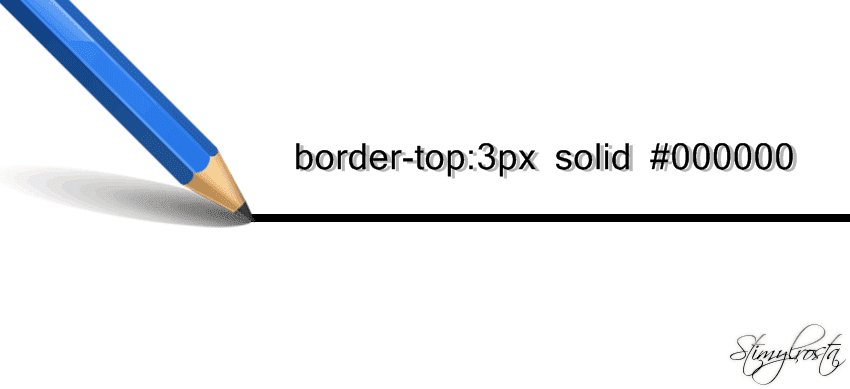
Для подчеркивания некоторых особенно важных элементов сайта, не помешало бы использовать всевозможные и предусмотренные для этого CSS стили и свойства. Конечно же, с текстом можно особо не заморачиваться и выделить его, к примеру, жирным или курсивом, изменить задний фон или сделать рамку вокруг текста. Но не всегда один из представленных способов является подходящим. Допустим, у вас есть текст, который нуждается в разделении из-за специфики его смысловой нагрузки. Вот тут-то и приходят на помощь HTML и СSS свойства.
Как сделать в тексте линию средствами CSS
Для реализации задуманного нам понадобится обратиться к файлу style.css, прописав в нем соответственное свойство border. Тем самым над, под или с определенной стороны текста появится линия. В свою очередь предусмотрено несколько свойств, отвечающих за отображение линии, а именно:
— border-top – горизонтальная линия, расположенная над текстом;
— border-right – вертикальная линия, расположенная справа от текста;
— border-bottom – горизонтальная линия, расположенная под текстом;
— border-left – вертикальная линия находящаяся слева.
Как сделать линию в html
Используя свойства CSS можно прописать все необходимые значения редактируя HTML код. Для этого нужно перейти в административную часть сайта. Выбрать один из опубликованных материалов, переключить текстовый редактор в режим правки HTML кода и внести свойства CSS. Образец можно лицезреть ниже.
Как сделать пунктирную или прямую линию?
Прописав данные свойства вам удастся подчеркнуть важность излагаемого материала, абзаца или заголовка?
Краткая расшифровка команд
— width – длина линии;
— solid – сплошная линия;
— dotted – точечная линия.
Для более глубокого ознакомления со стилями рекомендую почитать эту статью.
Нужно уяснить, что в процессе внесения изменений в код сайта, свойства, определяющие тип линии, ее толщину и цвет перечисляются через пробел.
Приведенный способ имеет несколько достоинств:
— Обширный ассортимент возможностей, с помощью которых можно сделать практически любую линию.
— Легкость внесения всех необходимых изменений непосредственно в HTML код. Это во многом упрощает задачу для неопытных сайтостроителей.
Как сделать прямую горизонтальную линию с помощью тега HTML <hr>
Первое на что хотелось бы обратить ваше внимание, это то, что у данного тега, несмотря на все тонкости и принципы html, нет закрывающегося тега. Он может быть использован в любом месте html кода, между тегами <body> и </body>.
Атрибуты тега <hr>
— width – отвечает за длину линии. Может указываться как в процентах, так и пикселях.
— size – толщина линии. Указывается в пикселях.
— color – определяет цвет линии.
— align – атрибут, отвечающий за выравнивание линии. В свою очередь к нему относится команда:
— right – выравнивание справа;
— left – выравнивание слева;
Образец html кода с использованием тега <hr>
Надеюсь, у вас все получилось, и теперь вы знаете, как сделать линию у себя на сайте. Назревшие вопросы оставляйте в комментариях, и мы обязательно их обсудим.
Спасибо за внимание и до скорых встреч на страницах Stimylrosta.

Обнаружили в тексте грамматическую ошибку? Пожалуйста, сообщите об этом администратору: выделите текст и нажмите сочетание горячих клавиш Ctrl+Enter
Не ленитесь, поделитесь!
Понравилась статья? Угостите админа кофе.
border-bottom-style | htmlbook.ru
| Internet Explorer | Chrome | Opera | Safari | Firefox | Android | iOS | |
| 6.0+ | 8.0+ | 1.0+ | 3.5+ | 1.0+ | 1.0+ | 1.0+ | 1.0+ |
Краткая информация
Версии CSS
| CSS 1 | CSS 2 | CSS 2.1 | CSS 3 |
|---|---|---|---|
Описание
Устанавливает стиль границы внизу элемента.
Синтаксис
border-bottom-style: none|hidden|dotted|dashed|solid|double|groove|ridge|inset|outset|inherit
Значения
- none
- Линия не отображается и значение ее толщины обнуляется.
- hidden
- Имеет тот же эффект, что и none за исключением применения border-bottom-style к ячейкам таблицы, у которой значение свойства border-collapse установлено как collapse. В этом случае нижняя граница в ячейке не будет отображаться вообще.
- dotted
- Линия состоящая из набора точек.
- dashed
- Пунктирная линия, состоящая из серии коротких отрезков.
- solid
- Сплошная линия.
- double
- Двойная линия.
- groove
- Создает эффект вдавленной линии.
- ridge
- Создает эффект рельефной линии.
- inset
- Псевдотрехмерная линия.
- outset
- Псевдотрехмерная линия.
- inherit
- Наследует значение родителя.
Вид указанных стилей представлен на рис. 1.
Рис.1. Стили границ
Пример
HTML5CSS2.1IECrOpSaFx
<!DOCTYPE html>
<html>
<head>
<meta charset="utf-8">
<title>border-bottom-style</title>
<style>
#panel {
background: #ccc; /* Цвет фона */
}
#panel p {
padding: 5px; /* Добавляем поля */
margin: 0; /* Убираем отступы у параграфа */
}
#title {
background: navy; /* Цвет фона */
color: white; /* Цвет текста */
border-bottom-width: 2px; /* Толщина линии внизу */
border-bottom-style: solid; /* Стиль линии внизу */
border-bottom-color: white; /* Цвет линии внизу */
}
</style>
</head>
<body>
<div>
<p>Lorem ipsum dolor sit amet</p>
<p>Lorem ipsum dolor sit amet, consectetuer adipiscing elit, sed diem
nonummy nibh euismod tincidunt ut lacreet dolore magna aliguam erat volutpat.</p>
</div>
</body>
</html> Результат данного примера показан на рис. 2.
Рис. 2. Применение свойства border-bottom-style
Объектная модель
[window.]document.getElementById(«elementID»).style.borderBottomStyle
Браузеры
Браузер Internet Explorer до версии 6.0 включительно при толщине границы 1px отображает dotted как dashed. При толщине 2px и выше значение dotted работает корректно. Эта ошибка исправлена в IE7, но только для всех границ толщиной 1px. Если одна из границ блока имеет толщину 2px и выше, то в IE7 значение dotted превращается в dashed.
Internet Explorer до версии 7.0 включительно не поддерживает значения hidden и inherit.
Стиль границы в разных браузерах может несколько различаться при использовании значений groove, ridge, inset или outset.
Как сделать вертикальную линию HTML?
В продолжение темы оформления контента на станицах сайта сегодня я хочу вам показать, как можно добавить вертикальную линию HTML, и тем самым выделить фрагмент текста, сделав его более заметным для посетителей.
В одной из своих прошлых статей я уже вам показывала, как можно украсить текст вертикальной линией. С этой статьей вы можете ознакомиться по этой ссылке: Горизонтальная линия HTMLДля того, что бы сделать вертикальную линию HTML есть несколько способов, но в зависимости от браузера у вас могут возникнуть проблемы с ее отображением на странице. Поэтому я покажу вам два наиболее простых способа добавления вертикальной линии HTML, которые будут у вас на 100% работать.
Навигация по статье:
Вертикальная линия HTML
В первом случае нам нужно обернуть предназначенный для выделения фрагмент текста или элемент на странице в тег <div>, или же использовать уже существующий блок, и для этого блока задать границу с нужной стороны.
Можно дописать стили в самом теге:
<div> <h4> Вертикальная линия HTML </h4> </div>
<div> <h4> Вертикальная линия HTML </h4> </div> |
Результат:
Вертикальная линия HTML
С помощью свойства border-left мы задаем границу блока с левой стороны, и задаем следующие параметры границы:
- 3px – толщина линии
- solid – сплошная линия.Так же можно сделать: пунктирную(dotted), прерывистую (dashed), double (двойную), вогнутую (groove), и выпуклую (ridge).
- red – это цвет границы. Его вы можете задать названием цвета, в шестнадцатеричном формате, с помощью таблицы цветов RGB или RGBA.
Для задания границы вы можете использовать следующие свойства:
- border-left – граница слева
- border-right— граница справа
- border-top – сверху
- border-bottom – снизу
- border – граница по всему контуру блока
Свойства border-top и border-bottom можно так же использовать для задания горизонтальной линии
Так же нам нужно указать отступ текста от границы с помощью свойства padding-left, иначе он будет к ней прилипать. В моем случае отступ равен 10 пикселям.
Если вам удобнее работать с CSS стилями в отдельном файле, то для блока нужно присвоить класс и для этого класса прописать данные свойства в CSS -файле. Вот как это будет выглядеть:
HTML:
<div> <h4> Вертикальная линия HTML для текста в блоке </h4> </div>
<div> <h4> Вертикальная линия HTML для текста в блоке </h4> </div> |
CSS:
.block-vert-line{ border-left:3px solid green; padding-left:15px; }
.block-vert-line{ border-left:3px solid green; padding-left:15px; } |
Результат:
Вертикальная линия HTML для текста в блоке
Вертикальная линия HTML с помощью псевдоэлемента
Если вам удобнее работать с CSS -стилями, то вы можете воспользоваться еще одним способом добавления вертикальных линий. Данный вариант немного сложнее и заключается в использовании псевдоэлементов :before и :after. Но у псевдоэлементов есть один очень ощутимый плюс, они позволяют без добавления HTML-кода, разместить на станице, соответственно, перед блоком или после него дополнительный элемент.
Тема псевдоэлементов достаточно обширна, поэтому подробно вдаваться их описание я сейчас не буду. В ближайшее время постараюсь подготовить статью с более подробной информацией по наиболее полезным псевдоэлементам, их возможностям и применению.
Итак, если нам нужно разместить вертикальную или горизонтальную линию сверху или слевой стороны элемента, то нам нужно использовать псевдоэлемент :before. Если же линия должна быть справа или снизу, то мы должны использовать псевдоэлемент :after.
Вот как это будет выглядеть:
.vert-line:before{ content: » «; background: #33CCFF; width: 2px; height: 25px; float: left; margin-right: 10px; }
.vert-line:before{ content: » «; background: #33CCFF; width: 2px; height: 25px; float: left; margin-right: 10px; } |
Результат:
Вертикальная линия без HTML
Для блока с классом vert-line мы присваиваем псевдоэлемент :before и задаем свойствами параметры элемента, который будет сгенерирован при формировании страницы. В нашем случае мы делаем вертикальную линию с шириной 2 пикселя и высотой 25 пикселей.
Так же мы задаем цвет фона (background: #33CCFF;), обтекание с левой стороны (float: left;), и отступ с правой стороны (margin-right: 10px;), чтобы отделить текст блока от линии.
Свойство content с пустыми кавычками означает, что в данном элементе ничего нет, но при необходимость вы можете поместить в него дополнительные символы или текст.
Минусом использования псевдоэлемент является то, что они могут не поддерживаться старыми версиями браузеров.
Сегодня я показала вам, как можно добавить вертикальную линию HTML, и как создавать элементы на чистом CSS. Надеюсь, данные приёмы будут для вас полезны, и вы тоже возьмете их к себе на вооружение.
А на сегодня у меня все. Не забывайте оставлять комментарии и делиться статьей в социальных сетях.
До встречи в следующих статьях!
С уважением Юлия Гусарь
Как сделать цветную горизонтальную линию?
| Internet Explorer | Chrome | Opera | Safari | Firefox | Android | iOS |
| 6.0+ | 1.0+ | 4.0+ | 1.0+ | 1.0+ | 1.0+ | 1.0+ |
Задача
Сделать горизонтальную линию на странице.
Решение
Горизонтальные линии хорошо использовать для отделения одного блока текста от другого. Небольшой по размеру текст, сверху и снизу которого располагаются горизонтальные линии, привлекает больше внимания читателя, чем обычный текст.
С помощью тега <hr> можно нарисовать горизонтальную линию, вид которой зависит от используемых атрибутов, а также браузера. Тег относится к блочным элементам, поэтому линия всегда начинается с новой строки, а после неё все элементы отображаются на следующей строке. Благодаря множеству атрибутов тега <hr> линией, созданной через этот тег, легко управлять. Если ещё подключить мощь стилей, то добавление линии в документ превращается в простое занятие.
По умолчанию линия <hr> отображается серого цвета и с эффектом объема. Такой вид линии не всегда подходит к дизайну сайта, поэтому понятно желание разработчиков изменить цвет и другие параметры линии через стили. Однако браузеры неоднозначно подходят к этому вопросу, из-за чего придется использовать сразу несколько стилевых свойств. В частности, старые версии браузера Internet Explorer для цвета линии применяют свойство color, а остальные браузеры — background-color. Но это еще не все, при этом обязательно следует указать толщину линии (свойство height) отличной от нуля и убрать рамку вокруг линии, задавая значение none у свойства border. Собирая все свойства воедино для селектора hr, получим универсальное решение для популярных браузеров (пример 1).
Пример 1. Горизонтальная линия
HTML5CSS 2.1IECrOpSaFx
<!DOCTYPE html>
<html>
<head>
<meta charset="utf-8">
<title>Цвет горизонтальной линии</title>
<style>
hr {
border: none; /* Убираем границу */
background-color: red; /* Цвет линии */
color: red; /* Цвет линии для IE6-7 */
height: 2px; /* Толщина линии */
}
</style>
</head>
<body>
<hr>
<p>Текстовоя строка</p>
<hr>
</body>
</html>Результат данного примера показан на рис. 1.
Рис. 1. Цветная горизонтальная линия
border | CSS — Примеры
Генератор border CSS
Cвойство border (w3.org) позволяет установить толщину, стиль и цвет границы элемента.| nonehiddensoliddotteddasheddoublegrooveridgeinsetoutset | ||
| nonehiddensoliddotteddasheddoublegrooveridgeinsetoutset | стиль | nonehiddensoliddotteddasheddoublegrooveridgeinsetoutset |
| nonehiddensoliddotteddasheddoublegrooveridgeinsetoutset | ||
div {
border: 3px none rgb(34, 34, 34);
border-top: 3px none rgb(34, 34, 34);
border-right: 3px none rgb(34, 34, 34);
border-bottom: 3px none rgb(34, 34, 34);
border-left: 3px none rgb(34, 34, 34);
border-style: none;
border-color: rgb(34, 34, 34);
border-width: 3px;
border-top-style: none;
border-right-style: none;
border-bottom-style: none;
border-left-style: none;
border-top-color: rgb(34, 34, 34);
border-right-color: rgb(34, 34, 34);
border-bottom-color: rgb(34, 34, 34);
border-left-color: rgb(34, 34, 34);
border-top-width: 3px;
border-right-width: 3px;
border-bottom-width: 3px;
border-left-width: 3px;
}
Прозрачный border CSS
Чтобы сделать прозрачный border следует цвет написать в rgba: теория, конвертер.
<div></div>
Один блок находится внутри другого. Сквозь полупрозрачную границу нужно увидеть фон родителя. Если у потомка есть свой собственный фон, то требуется его (фон дочернего элемента) убрать с границы обводки блока.
<div></div>
Чтобы у изображения были полупрозрачные края, сквозь которые просвечивала эта же картинка, а не фон родителя, лучше применить outline.
<img alt="голубой фон в смайликах" src="http://2.bp.blogspot.com/-c4ScvKxvKBs/TkoXOfNQFHI/AAAAAAAACLA/0x_aaffS0t0/s00/background.jpg">
Внутренний border. Управление длиной блока
Если задано width: auto;, то ширина элемента равна ширине родителя. Она не увеличивается за счёт margin, border и padding.
width: auto; (по умолчанию)
width: 100%;
В остальных случаях border, как и padding, расширяет коробку элемента. То есть если неправильно рассчитать width, то блок переместится вниз, не поместившись в ограниченное пространство, меню будет некрасиво удлиняться и т.п..
Дабы сделать так, чтобы рамка не увеличивала блок, нужно указатьmargin-left+border-left-width+padding-left+width+padding-right+border-right-width+margin-right= ширина коробки элемента
box-sizing: border-box;. Тогда border и padding не будут влиять на ширину контейнера элемента.
border: 10px solid yellow;padding: 10px;
box-sizing: border-box;
width: 240px;
width: 120px;
width: 120px;
Пунктирная обводка внутри HTML блока
Задача: пройти пунктиром по периметру на некотором расстоянии от краёв элемента. Эффект будет такой, как будто на швейной машинке прошили полотно и остались на ткани стежки. Если у кнопки углы закругленны, фон задан градиентом или картинкой, текст должен выделяться мышкой и нужно обойтись одним тегом, то единственно верным решением будет воспользоваться :after:
какой-то текст
<div>какой-то текст</div>
Рамка в процентах
Ширина рамки border-width может устанавливаться в любых единицах измерения, но не в процентах, также как и box-shadow, и outline. Для однотонных линий можно использовать background. Из-за того, что не хочется лишаться padding, нужен ещё и :after:
резиновый border
<div>какой-то текст</div>
Вдавленная линия CSS
Эффект вдавленной линии достигается когда верхняя полоса темнее, нижняя — светлее; выпуклой наоборот.
<hr>
border-bottom-style | CSS | WebReference
Устанавливает стиль границы внизу элемента.
Краткая информация
| Значение по умолчанию | Нет |
|---|---|
| Наследуется | Нет |
| Применяется | Ко всем элементам |
| Анимируется | Нет |
Синтаксис ?
border-bottom-style: none|hidden|dotted|dashed|solid|double|groove|ridge|inset|outsetОбозначения
| Описание | Пример | |
|---|---|---|
| <тип> | Указывает тип значения. | <размер> |
| A && B | Значения должны выводиться в указанном порядке. | <размер> && <цвет> |
| A | B | Указывает, что надо выбрать только одно значение из предложенных (A или B). | normal | small-caps |
| A || B | Каждое значение может использоваться самостоятельно или совместно с другими в произвольном порядке. | width || count |
| [ ] | Группирует значения. | [ crop || cross ] |
| * | Повторять ноль или больше раз. | [,<время>]* |
| + | Повторять один или больше раз. | <число>+ |
| ? | Указанный тип, слово или группа не является обязательным. | inset? |
| {A, B} | Повторять не менее A, но не более B раз. | <радиус>{1,4} |
| # | Повторять один или больше раз через запятую. | <время># |
Значения
- none
- Линия не отображается и значение её толщины обнуляется.
- hidden
- Имеет тот же эффект, что и none за исключением применения border-bottom-style к ячейкам таблицы, у которой значение свойства border-collapse установлено как collapse. В этом случае нижняя граница в ячейке не будет отображаться вообще.
- dotted
- Линия состоящая из набора точек.
- dashed
- Пунктирная линия, состоящая из серии коротких отрезков.
- solid
- Сплошная линия.
- double
- Двойная линия.
- groove
- Создает эффект вдавленной линии.
- ridge
- Создает эффект рельефной линии.
- inset
- Псевдотрехмерная линия.
- outset
- Псевдотрехмерная линия.
Вид указанных стилей представлен на рис. 1.

Рис.1. Стили границ
Песочница
Винни-Пух был всегда не прочь немного подкрепиться, в особенности часов в одиннадцать утра, потому что в это время завтрак уже давно окончился, а обед ещё и не думал начинаться. И, конечно, он страшно обрадовался, увидев, что Кролик достаёт чашки и тарелки.
Пример
<!DOCTYPE html>
<html>
<head>
<meta charset="utf-8">
<title>border-bottom-style</title>
<style>
.panel {
background: #ccc; /* Цвет фона */
}
.panel p {
padding: 5px; /* Добавляем поля */
margin: 0; /* Убираем отступы у абзаца */
}
.title {
background: navy; /* Цвет фона */
color: white; /* Цвет текста */
border-bottom-width: 2px; /* Толщина линии внизу */
border-bottom-style: solid; /* Стиль линии внизу */
border-bottom-color: white; /* Цвет линии внизу */
}
</style>
</head>
<body>
<div>
<p>Флэнжер</p>
<p>Флэнжер изящно дает конструктивный рефрен,
потому что современная музыка не запоминается. </p>
</div>
</body>
</html>Результат данного примера показан на рис. 2.
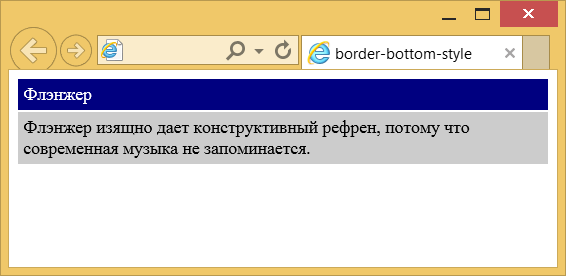
Рис. 2. Применение свойства border-bottom-style
Объектная модель
Объект.style.borderBottomStyle
Примечание
Браузер Internet Explorer до версии 6.0 включительно при толщине границы 1px отображает dotted как dashed. При толщине 2px и выше значение dotted работает корректно. Эта ошибка исправлена в IE7, но только для всех границ толщиной 1px. Если одна из границ блока имеет толщину 2px и выше, то в IE7 значение dotted превращается в dashed.
Стиль границы в разных браузерах может несколько различаться при использовании значений groove, ridge, inset или outset.
Спецификация ?
Спецификация
Каждая спецификация проходит несколько стадий одобрения.
- Recommendation (Рекомендация) — спецификация одобрена W3C и рекомендована как стандарт.
- Candidate Recommendation (Возможная рекомендация) — группа, отвечающая за стандарт, удовлетворена, как он соответствует своим целям, но требуется помощь сообщества разработчиков по реализации стандарта.
- Proposed Recommendation (Предлагаемая рекомендация) — на этом этапе документ представлен на рассмотрение Консультативного совета W3C для окончательного утверждения.
- Working Draft (Рабочий проект) — более зрелая версия черновика после обсуждения и внесения поправок для рассмотрения сообществом.
- Editor’s draft (Редакторский черновик) — черновая версия стандарта после внесения правок редакторами проекта.
- Draft (Черновик спецификации) — первая черновая версия стандарта.
Браузеры
В таблице браузеров применяются следующие обозначения.
- — свойство полностью поддерживается браузером со всеми допустимыми значениями;
- — свойство браузером не воспринимается и игнорируется;
- — при работе возможно появление различных ошибок, либо свойство поддерживается лишь частично, например, не все допустимые значения действуют или свойство применяется не ко всем элементам, которые указаны в спецификации.
Число указывает версию браузера, начиная с которой свойство поддерживается.
×Автор и редакторы
Автор: Влад Мержевич
Последнее изменение: 05.09.2017
Редакторы: Влад Мержевич

